Illustrator制作创意曲面式LOGO图标。
1、画个矩形,复制多个排列好。
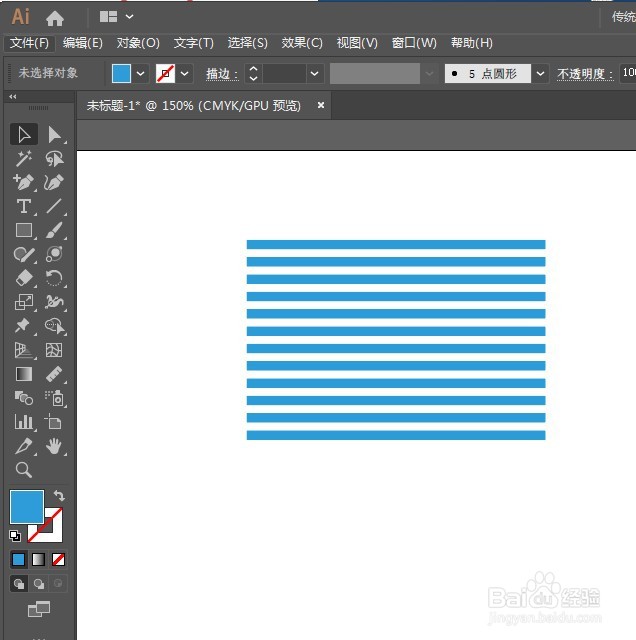
2、在矩形后面加一些小正方形。再左右移动一些,让排列不要过于整齐。
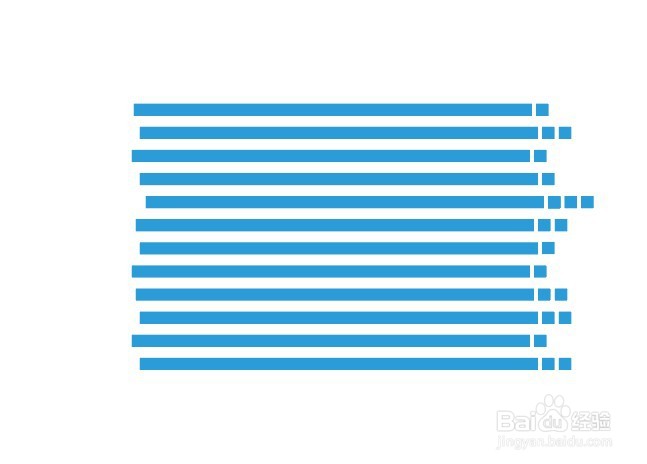
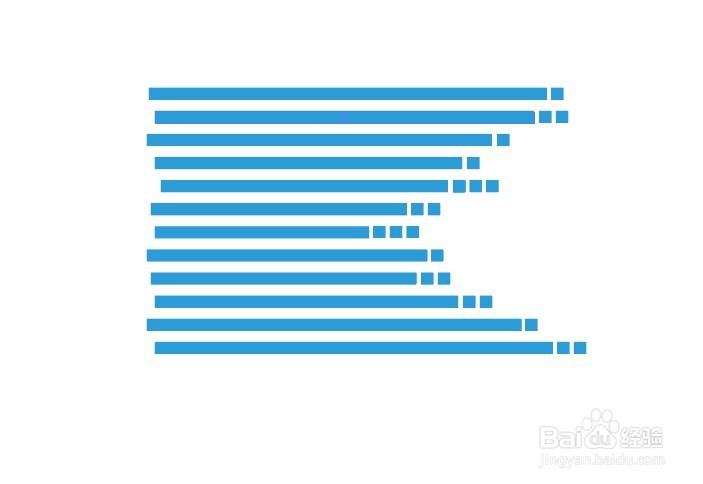
3、将矩形打包成组拖入符号面板,新建符号。

4、画个大的正圆形,用直接选择工具将一侧的锚点删除,得到一个半圆。

5、打开3D绕转面板,调整参数如图 ,再点开贴图面板,选择刚才做好的符号样式,调整位置及大小。
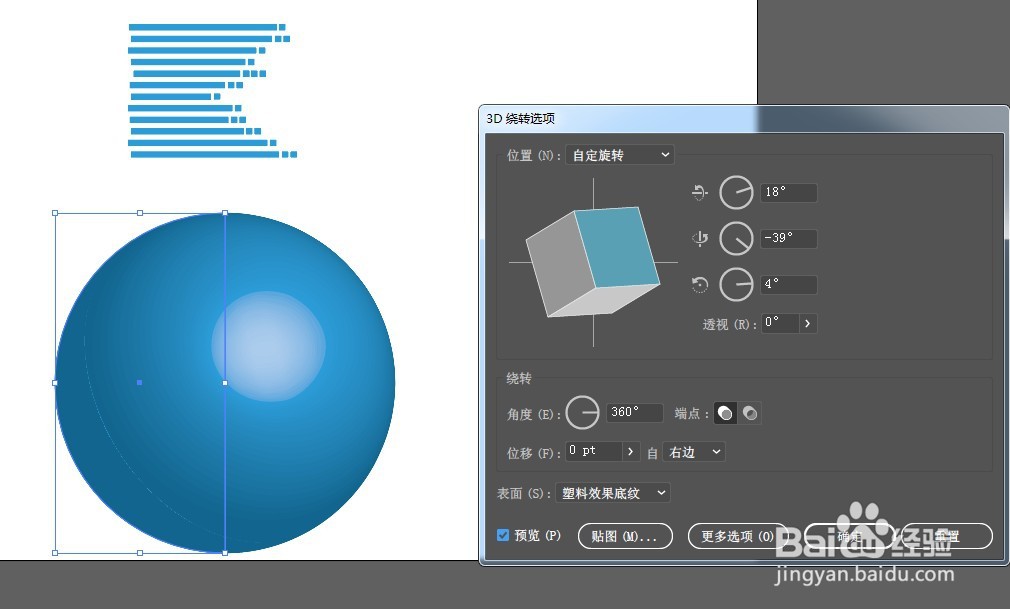
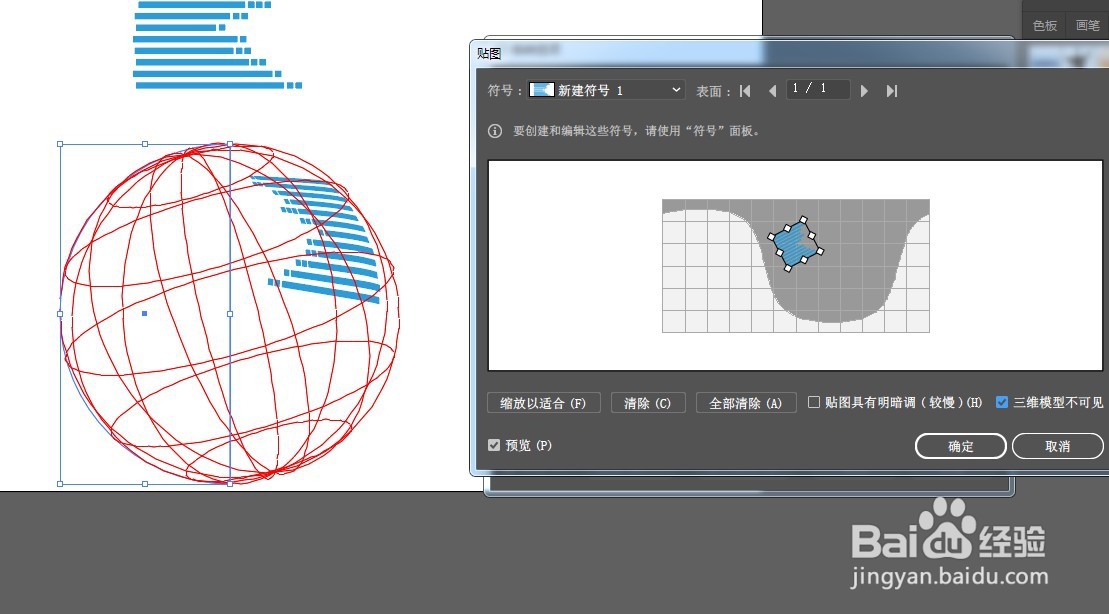
6、点击对象-扩展外观,再取消编组两次,再释放剪切蒙版。
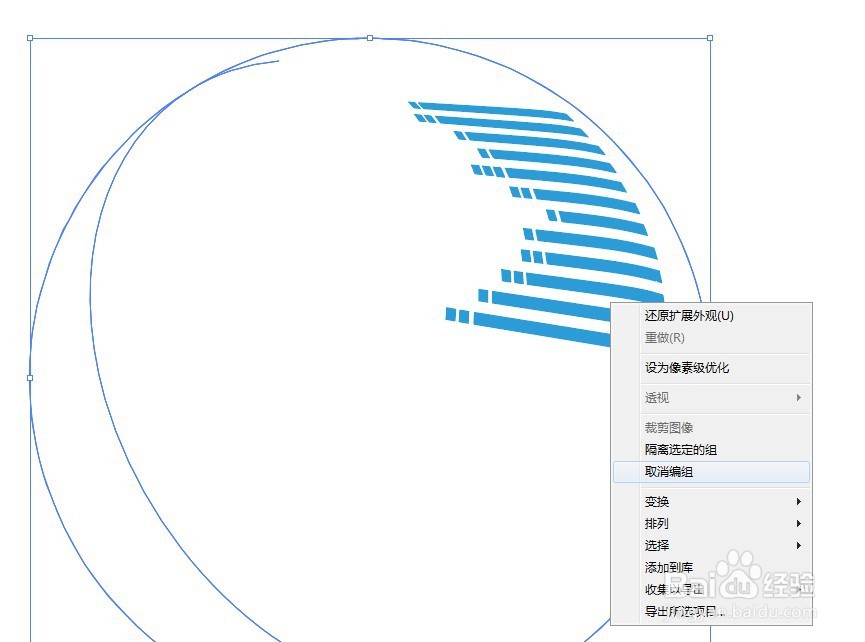
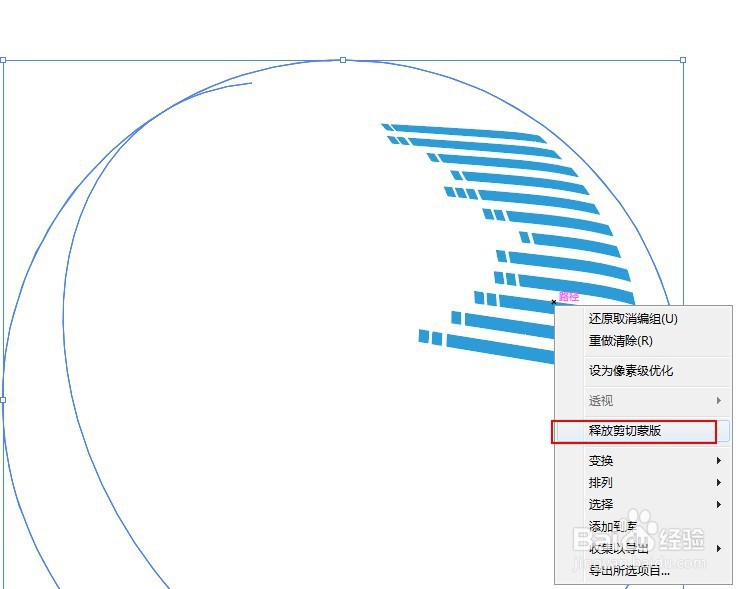
7、加上文字,复制一层改个深一些的颜色做阴影,最终效果如图:

1、画个矩形,复制多个排列好。
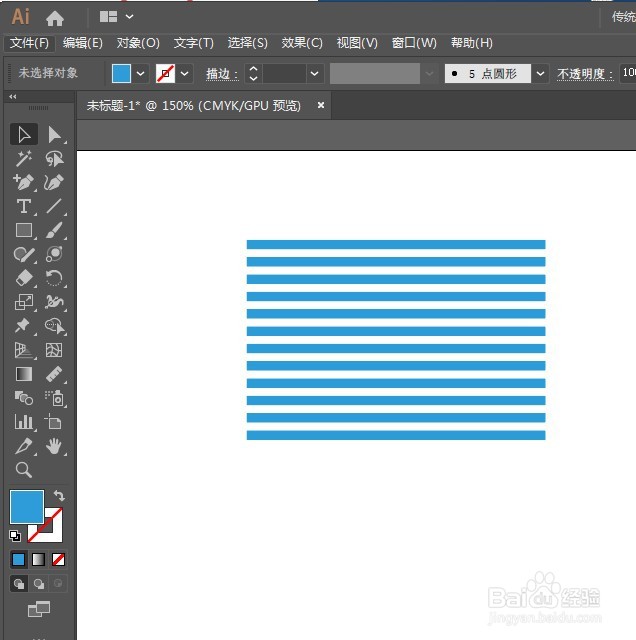
2、在矩形后面加一些小正方形。再左右移动一些,让排列不要过于整齐。
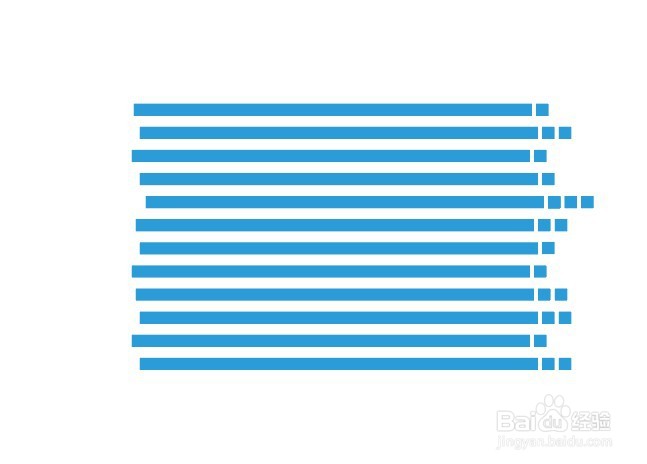
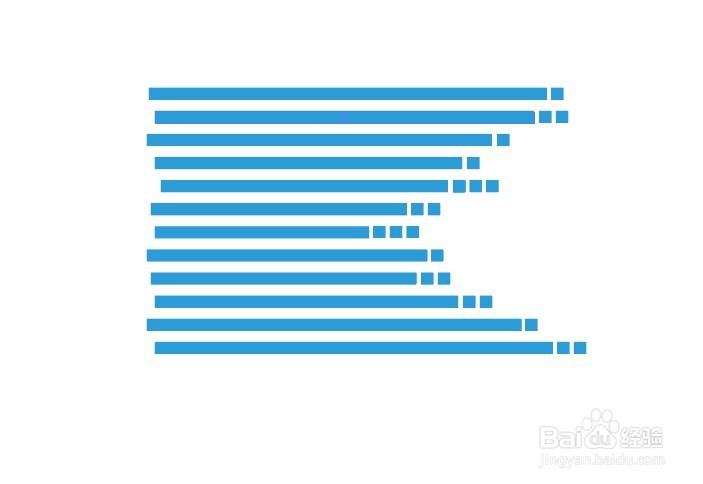
3、将矩形打包成组拖入符号面板,新建符号。

4、画个大的正圆形,用直接选择工具将一侧的锚点删除,得到一个半圆。

5、打开3D绕转面板,调整参数如图 ,再点开贴图面板,选择刚才做好的符号样式,调整位置及大小。
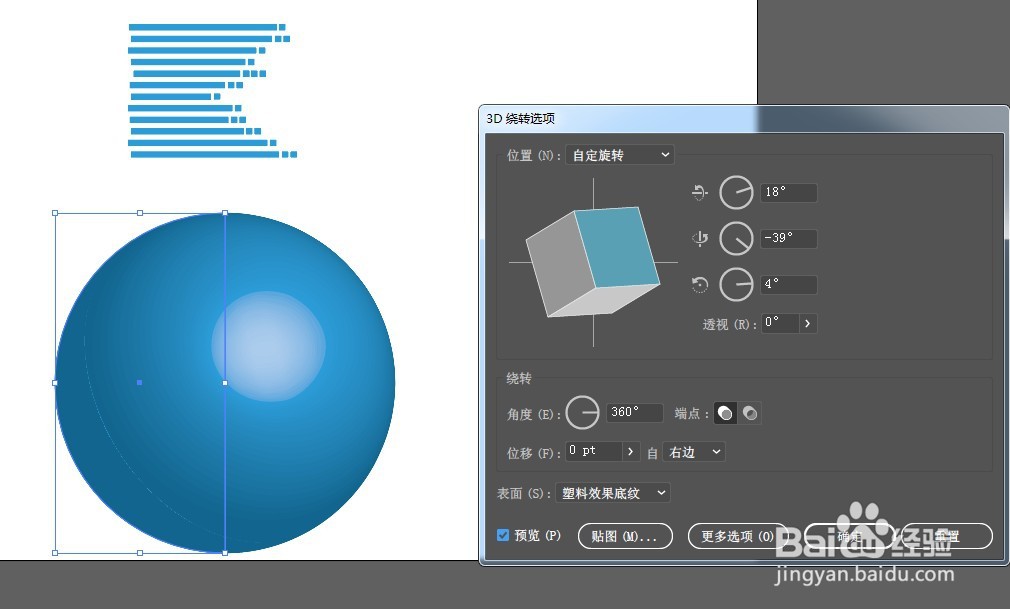
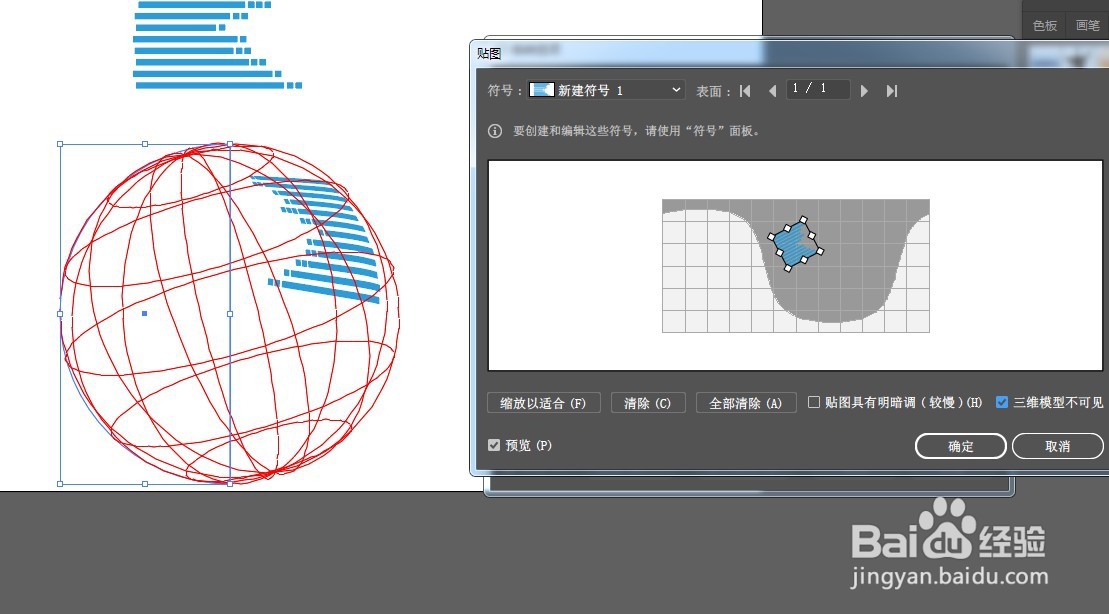
6、点击对象-扩展外观,再取消编组两次,再释放剪切蒙版。
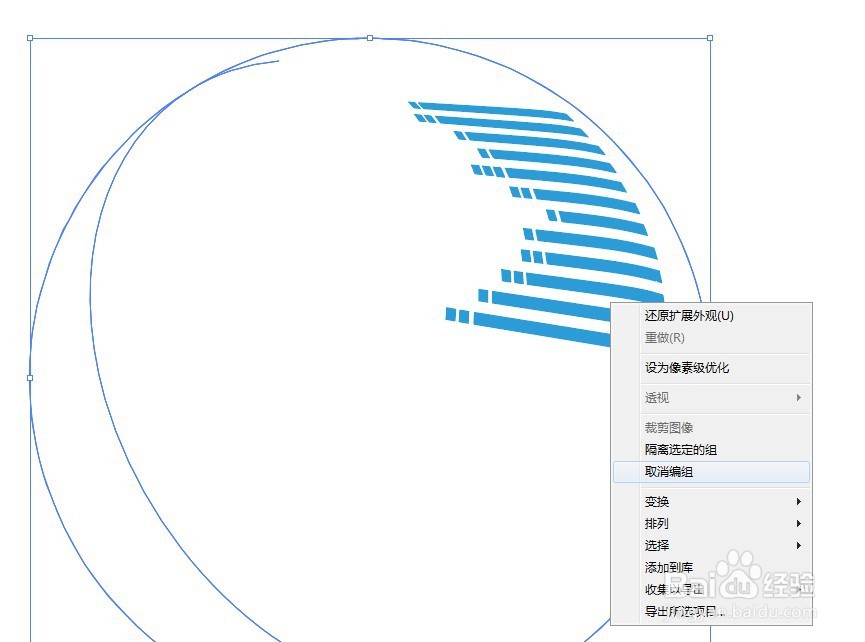
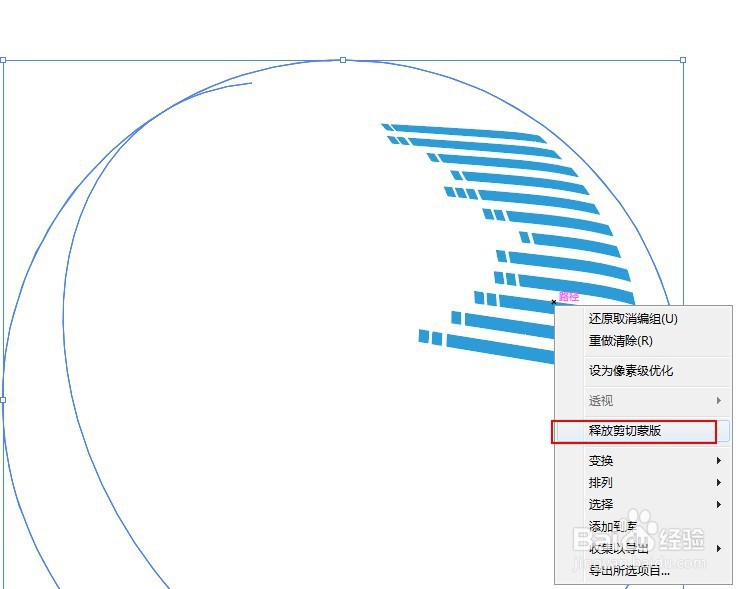
7、加上文字,复制一层改个深一些的颜色做阴影,最终效果如图:
